¿Por qué AirPlay no reproduce vídeos y cómo solucionarlo de forma eficaz?
Muchos usuarios se han enfrentado a desafíos al intentar reproducir vídeos a través de AirPlay. La mayoría ha encontrado interrupciones que obstaculizan la experiencia de transmisión fluida. Además, entre las diversas cuestiones denunciadas, una de las principales preocupaciones es que AirPlay no reproduce vídeos efectivamente. Este problema ha generado la necesidad de soluciones integrales para garantizar que los usuarios aún puedan disfrutar de la transmisión de video con fidelidad a través de AirPlay. Afortunadamente, este artículo lo guiará para explorar por qué la reproducción de video AirPlay tiende a fallar y le brindará métodos generales para solucionar el problema.
Por lo tanto, ya sea que tenga problemas de almacenamiento en búfer, interrupciones de reproducción u otros problemas relacionados, las soluciones a continuación tienen como objetivo mejorar el rendimiento general de AirPlay para una reproducción multimedia más satisfactoria. Entonces, sin más demora, comencemos a profundizar en las técnicas generales efectivas para abordar los videos que no se reproducen en AirPlay.
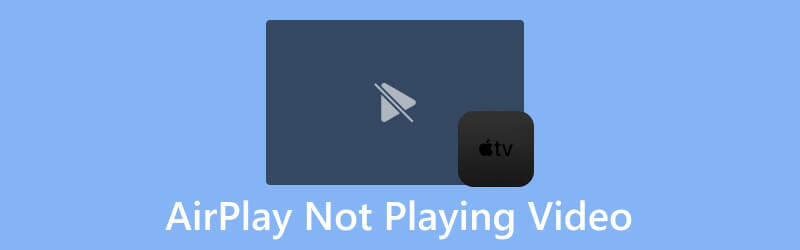
CONTENIDO DE PÁGINA
Parte 1. Razones por las que AirPlay no reproduce vídeos
Para aquellos que tienen problemas con AirPlay a la hora de reproducir vídeos, deben saber que varios factores podrían contribuir al problema. Aquí hay algunas razones comunes.
- Problemas con la conexión a Internet. Las señales de Wi-Fi inconsistentes, congestionadas o débiles pueden provocar problemas de reproducción.
- Actualizaciones de software incompatibles. Las inadecuaciones entre versiones de software pueden provocar problemas con AirPlay. Por lo tanto, verifique si sus dispositivos tienen instaladas las últimas actualizaciones de software.
- Dispositivos Apple incompatibles. Asegúrese de que tanto el dispositivo de origen como el de destino sean compatibles con AirPlay. De lo contrario, la transferencia de medios tendrá una menor tasa de éxito, lo que provocará la indisponibilidad para jugar. Tenga en cuenta que es posible que los dispositivos más antiguos no sean compatibles con las últimas funciones de AirPlay.
- Configuración configurada en AirPlay. Tener una configuración incorrecta en AirPlay también puede provocar una reproducción infiel del vídeo.
- Uso de AirPlay Mirroring. Es posible que algunos contenidos no admitan la duplicación, lo que generará restricciones técnicas.
- Problemas con el servicio de streaming. Si está transmitiendo videos desde un servicio o aplicación específica, verifique si existen problemas conocidos con la compatibilidad de AirPlay.
Parte 2. Soluciones para arreglar que AirPlay no reproduzca videos
Con las razones mencionadas por las que los videos no se reproducen al aire, estas son las formas generales de resolverlas en consecuencia.
Solución 1. Verifique la estabilidad de su conexión a Internet
Una conexión a Internet confiable es esencial para un rendimiento óptimo en cualquier dispositivo de transmisión. Por lo tanto, una Internet deficiente o inestable puede provocar problemas de almacenamiento en búfer durante la transmisión de contenido. Por eso, una de las soluciones más efectivas es reiniciar el enrutador Wi-Fi para restaurar la conexión a Internet a su velocidad original. Además, asegúrese de que sus dispositivos, como el televisor y Mac o iOS, estén conectados a la misma red Wi-Fi para mejorar su experiencia AirPlay. Puedes apagar y enciende AirPlay en tu Mac después de volver a conectarse a la red.
Solución 2. Garantizar la compatibilidad del dispositivo
Como usuario de un dispositivo Apple, debes saber que AirPlay es una funcionalidad distintiva que presenta limitaciones de compatibilidad y funciona exclusivamente con dispositivos compatibles con AirPlay o dispositivos Apple. Por lo tanto, para resolver este problema, debe asegurarse de utilizar AirPlay únicamente con los siguientes dispositivos.
- Dispositivos con sistema operativo iOS 11.4 o una versión más reciente.
- Dispositivos HomePod con iOS 11.4 o una actualización posterior.
- Computadoras Mac equipadas con macOS Monterey o una versión posterior.
- Apple TV HD o Apple TV 4K funcionando en tvOS 11.4 o posterior.
Solución 3. Tenga la configuración de AirPlay adecuada
Como se mencionó anteriormente, problemas como este, cuando AirPlay no reproduce video, se deben a una mala configuración de los ajustes tanto en Apple TV como en Smart TV que usan AirPlay. Por lo tanto, para solucionar este problema de inmediato, es esencial revisar y configurar los ajustes de AirPlay en consecuencia. Después de realizar las configuraciones necesarias, puede intentar reproducir mediante AirPlay el archivo de video nuevamente para verificar si el problema se ha resuelto.
Solución 4. Mantenga los dispositivos más cerca
Para tener una conexión sólida y estabilidad en la conectividad AirPlay entre su dispositivo Mac o iOS y su televisor, debe recordar mantener siempre una distancia de no más de 30 pies. Cuando mantiene su dispositivo demasiado lejos del televisor u otros destinatarios del dispositivo, puede provocar almacenamiento en búfer, desconexiones o problemas de transmisión de audio o video incompletos. Por lo tanto, para evitar este tipo de problemas, asegúrese siempre de que su dispositivo iOS o Mac esté cerca de su televisor. Luego, verá que este simple ajuste resolverá los problemas asociados con el hecho de que AirPlay no funciona en los dispositivos.
Solución 5. Asegúrese de que el vídeo no esté dañado
No siempre podemos achacar el problema a AirPlay. A veces, la razón por la que AirPlay no reproduce vídeo en el televisor es porque hay un problema subyacente con el vídeo. Si ese es el caso, debes considerar reparar el video con la ayuda de Corrección de vídeo de Vidmore. Este software se destaca como una poderosa solución para arreglar videos problemáticos. Está diseñado específicamente para restaurar videos dañados que de otro modo no se podrían reproducir. Este reparador de vídeo es la herramienta más destacada entre otras herramientas de reparación, ya que va más allá de simplemente solucionar problemas. Problemas como corrupción, borrosidad, fallas, granulosidad, pixelación, sonido no sincronizado y muchos más. Además, se integra con tecnología avanzada de IA. Este Vidmore Video Fix destaca por recuperar con precisión no solo los detalles del vídeo sino también su calidad, resolución, tasa de bits y codificador, independientemente de la fuente del dispositivo. Mientras tanto, veamos la solución para arreglar el video siguiendo los pasos a continuación.
Paso 1. Inicie la extraordinaria herramienta de reparación de videos después de instalarla en su dispositivo informático. Si deseas adquirirlo más rápido, haz clic en Descarga gratis botones de abajo.
Paso 2. A continuación, haga clic en el rojo Añadir a la izquierda de la interfaz para importar el archivo de video problemático. Después de eso, continúa haciendo clic en el botón azul. Añadir en el lado derecho para agregar un video de muestra.
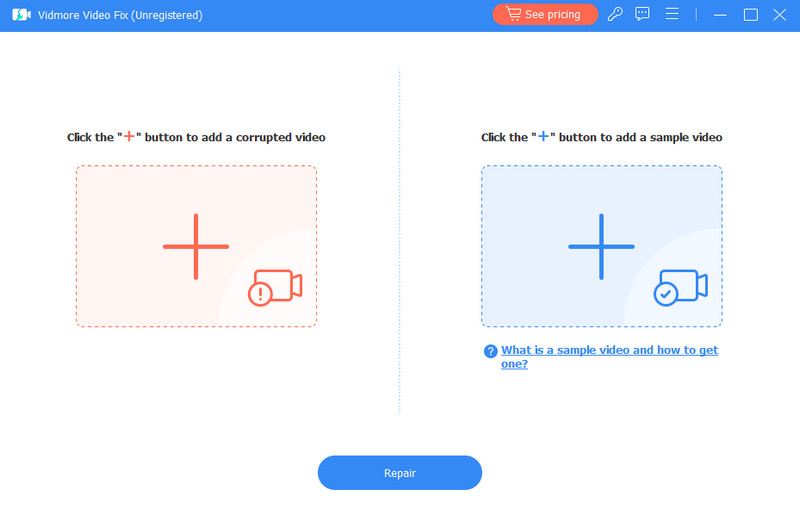
Paso 3. Después de cargar ambos videos, ahora puedes presionar el botón Reparar para iniciar el proceso de reparación. Cuando finalice el proceso, haga clic en el Salvar botón para exportar rápidamente exportar el video fijo rápidamente.
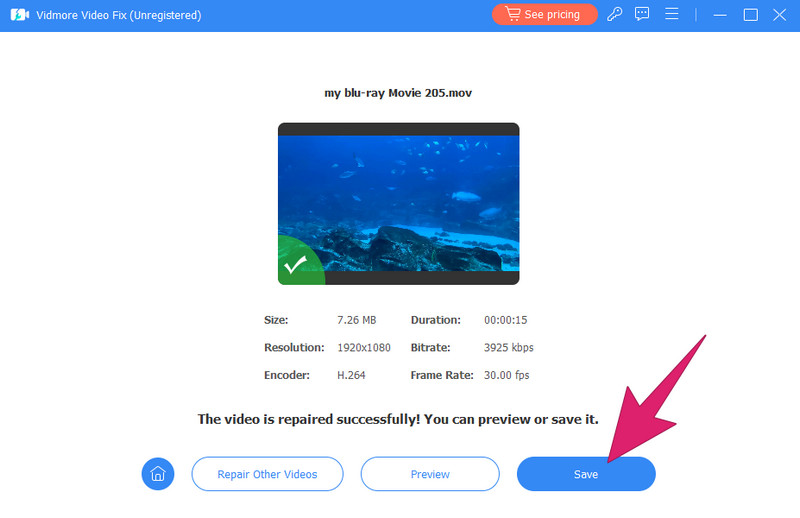
A continuación se ofrecen más consejos útiles para utilizar Vidmore Video Fix para resolver problemas de vídeo que no se pueden reproducir.
Parte 3. Preguntas frecuentes sobre AirPlay que no funciona
¿Cómo hago para que mi vídeo AirPlay funcione?
Para que AirPlay funcione, conecte sus dispositivos al mismo Wi-Fi y estará habilitado para recibir y enviar archivos.
¿Por qué no funciona mi duplicación de pantalla?
Hay varias razones por las que la duplicación de pantalla no funciona, pero para solucionarlo de una vez por todas reinicia tu dispositivo.
¿Por qué AirPlay tiene sonido pero no vídeo?
Puede haber razones específicas por las que AirPlay reproduce sonido sin vídeo. Tales motivos son la incompatibilidad de los dispositivos conectados, formatos, problemas de red, etc. También puede deberse a que el vídeo en sí esté dañado.
Conclusión
Como reflexión final, AirPlay no reproduce vídeos puede ser un problema común para los usuarios de Apple hoy en día. Gracias a las soluciones proporcionadas anteriormente, ahora puedes resolver el problema en cualquier momento que lo enfrentes. En los casos en los que el archivo de vídeo es el que causa el problema, siempre debes considerar solucionarlo con Corrección de vídeo de Vidmore, porque no te defraudará.


